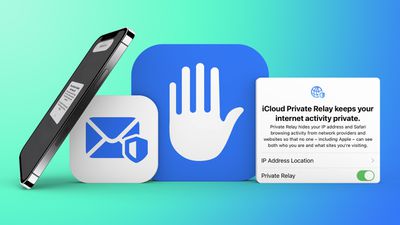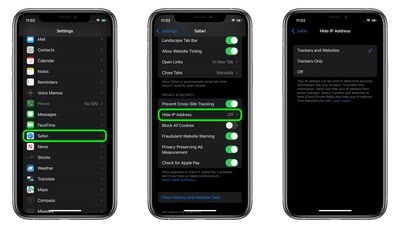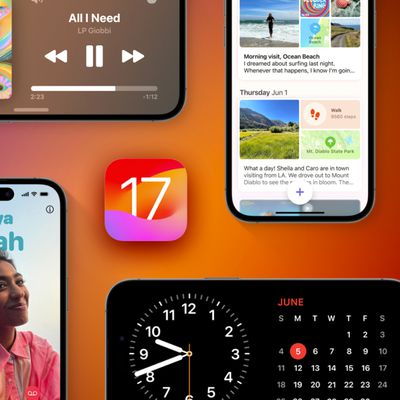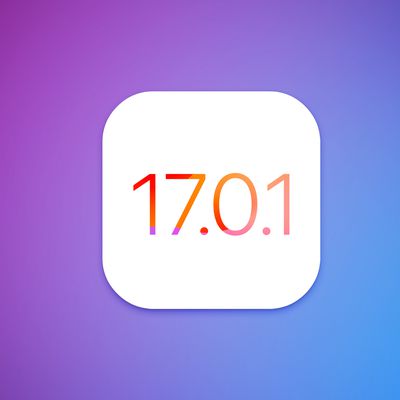IOS 15: Sådan skjuler du din IP -adresse fra trackere i Safari
- Åbn safari -browseren.
- Vælg fanen Safari placeret i øverste venstre hjørne af skærmen, og åbn panelet Præferencer.
- Gå til fanen Privatliv, og markér boksen Skjul IP -adresse.
- Der vil være en rullemenu ved siden af afkrydsningsfeltet, der viser alle de tilgængelige indstillinger. Det vil enten kun vise trackere eller både trackere og websteder, afhængigt af den version af din iCloud -konto.
4 måder hvordan man skjuler IP -adresse på MacBook eller iPhone (eller enhver anden enhed eller pc)
Deltag i Nordvpn, MacInfos anbefalede nul-log VPN-udbyder, med vores eksklusiv rabat for at spare over 65%!
Online sikkerhed er en stor aftale i dagens digitale verden. Vidste du, at der er måder at gennemse internettet anonymt? Ved at skjule din IP -adresse kan du forhindre folk i at identificere din geografiske placering eller forhindre annoncører i at spore din online aktivitet. Det betyder ikke mere irriterende reklamer og pop-ups, og du kan surfe på Internettet fri for distraktioner (og sporing).
Sådan skjuler du din IP -adresse på iPhone eller MacBook (selvom disse metoder også fungerer på enhver anden enhed eller pc, du har).
Indholdsfortegnelse
Brug en VPN
En VPN (virtuelt privat netværk) er en service, der ruter din internetaktivitet gennem deres servere først. De krypterer dine data og tildeler dem en ny IP -adresse til at maskere din. Du kan endda få en IP -adresse tildelt dig fra et andet land. Det gør det, så du kan få adgang til websteder, der ikke er tilgængelige i dit land. En VPN vil endda maskere din IP -adresse, når du får adgang til applikationer på din iPhone.
Nogle af de bedste VPN’er til MacBook kommer til en pris, men der er andre VPN’er til iPhone, der er tilgængelige som en gratis app -download. Når det er sagt, får du typisk bedre service (og vigtigt, hastigheder) ved at betale et månedligt gebyr. VPN’er er en god mulighed for at skjule din IP -adresse og beskytte dig selv mod hackere, og de gør det hele uden at bremse dine internethastigheder.
Fra 2023 er den bedst betalte VPN, der er tilgængelig i App Store, Nordvpn, efterfulgt af ExpressVPN og PureVPN. En af de bedste ting ved disse VPN’er er, hvor let at bruge de er. Opsætning og daglig brug føles helt naturlig takket være en intuitiv grænseflade, der tilbyder masser af muligheder, men ikke forvirrer.
Vores første valg er Nordvpn af flere grunde, herunder deres nye trusselbeskyttelsesfunktion, der fungerer som et ekstra, aktivt lag af forsvar mod malware, trackere, annoncer og andre farer online på toppen af at være en VPN, der maskerer dit privatliv.
Hvis du leder efter en gratis mulighed, foreslår vi BetterNet eller VPN 360. De tilbyder ikke så meget fleksibilitet, som de betalte muligheder gør, men er stadig anstændige på deres job.
Brug en proxyserver
En proxyserver ligner meget en VPN. Det fungerer som et mellemliggende punkt mellem dig og andre websteder, så du kan bruge deres IP -adresse, når du får adgang til internettet. I stedet for at kontakte et websted direkte, kører dine oplysninger først gennem proxy og derefter til det websted, du får adgang til. En proxy pakker dine data til at skjule din personlige IP -adresse og tildeler en ny fra proxyserveren.
Når det er sagt, er de ikke så praktiske som en VPN. Du skal huske at bruge proxy, før du får adgang til forskellige websteder, og det kan bremse din webaktivitet. Det krypterer heller ikke dine webdata, som VPN’er gør, så det er kun godt til IP -maskering, og det fungerer kun i en webbrowser og ikke med mobile apps.
Fordelen ved proxy -servere er, at de er frie, men desværre er de også begrænset. Proxies er tilgængelige over hele internettet og kan findes gennem en simpel Google -søgning. Det er en fin løsning, hvis du kun har brug for den til engangsbrug, såsom at få adgang til et websted, der ikke er tilgængeligt i dit land, men en VPN er en bedre mulighed, hvis du kontinuerligt vil gennemse internettet anonymt.
Hvis du leder efter en tilsyneladende proxyserver, foreslår vi Hidemyass. Skaberne har gjort det rimeligt enkelt at bruge. Det installeres i din browser som en udvidelse fra hvor du kan få adgang til den, hver gang du har lyst til at gå anonym.
Brug TOR
Tor er en anden måde at skjule din IP -adresse online. Tor er et gratis softwareprogram, der giver dig mulighed for at gennemse internettet anonymt. “Tor” kommer fra navnet på den originale software, der blev kaldt “The Onion Router”.
Hvordan det fungerer er, at dine data sendes gennem flere frivillige netværk over hele verden. Det er ekstremt sikkert, fordi det krypterer dine data, og fordi dine data gennemgår flere relæer, er det vanskeligt at spore aktiviteten tilbage til den originale bruger. Det er dog meget langsomt, så det er ikke godt at lave nogen streaming.
Skjul IP -adresse
Apple implementerede “Intelligent Tracking Prevention” i 2017 som en del af sin løbende indsats for bedre privatlivsfokuseret sikkerhed. Denne funktion giver brugerne mulighed for at gennemse internettet frit uden at bekymre sig om websteder, der sporer deres profiler. En af de vigtigste måder, som intelligent sporingsforebyggelse beskytter, er via dens “skjul IP -adresse”.
Selvom denne indstilling ikke forhindrer annoncer, hjælper det med at forhindre websteder i at være i stand til at spore dine browsemønstre uden dit samtykke. Ud over at blokere trackere giver iOS 15 også brugere mulighed for at skjule deres IP -adresser fra trackers og websteder.
Der er flere grunde til, at nogen måske vil skjule deres IP. Generelt bruger folk VPN’er til at skjule deres originale IP -adresse eller for at bruge onlinetjenester begrænset af regionale begrænsninger (for eksempel Netflix).
Takket være denne funktion har brugerne ikke brug for en VPN -service for at skjule deres IP -adresse, men der er en fangst. Det er kun relevant, hvis du bruger Apples standardbrowser – Safari.
iPhone eller iPad
Sådan kan du skjule din IP -adresse fra trackere og websteder.
- Gå til appen Indstillinger på din iOS -enhed (iPhone eller iPad).
- Rul ned og gå til Safari.
- Rul ned, indtil du ser “privatliv og sikkerhed”, og tryk på Hide IP -adressen.
- Vælg kun “Trackers kun” eller “trackere og websteder”.
Det er det. Du har med succes skjult din IP -adresse fra trackere og websteder.
Hvis du ikke ser indstillingen Trackers and Websites, har du ikke iCloud+. Du har brug for en betalt iCloud -konto for at skjule din IP -adresse fra både trackere og websteder. Du kan stadig skjule din IP -adresse for trackere, hvis du ikke har iCloud+ -kontoen, men du vil ikke være i stand til at gøre det samme med websteder. Du skal aktivere en funktion kaldet iCloud Privat Relay. Sådan kan du gøre det, når du først har opgraderet din iCloud -konto til den betalte version.
- Gå til indstillingsappen på din iOS -enhed (iPhone eller iPad).
- Tryk på Apple ID.
- Tryk på iCloud.
- Tryk på “Privat relæ” og aktiver det ved at vende knappen Toggle.
- Efter aktivering skal du navigere tilbage for at skjule IP -adresse, og du skal kun være i stand til at se både trackere og trackere og websteder muligheder.
Mac
Da alle Apple -produkter er tilsluttet, kan du også bruge funktionen på din Mac eller MacBook. Trackers og websteder kræver stadig, at du har en betalt iCloud -konto. Sådan kan du gøre det.
- Åbn safari -browseren.
- Vælg fanen Safari placeret i øverste venstre hjørne af skærmen, og åbn panelet Præferencer.
- Gå til fanen Privatliv, og markér boksen Skjul IP -adresse.
- Der vil være en rullemenu ved siden af afkrydsningsfeltet, der viser alle de tilgængelige indstillinger. Det vil enten kun vise trackere eller både trackere og websteder, afhængigt af den version af din iCloud -konto.
Hvis du ikke ser en rullemenu, skal du sikre dig, at du har aktiveret det private relæ efter køb af iCloud+ -abonnement.
Uanset om du vil skjule din IP -adresse for at holde din browseraktivitet privat eller for at få adgang til websteder, der ikke er tilgængelige i dit land, er der flere muligheder, hvis du bruger en MacBook eller iPhone. Hvilken af disse muligheder vil du bruge?
Klik på en stjerne for at bedømme denne vejledning:
Gennemsnit: 4.6/5. Tælling: 1038
iOS 15: Sådan skjuler du din IP -adresse fra trackere i Safari
I iOS 15 opdaterede Apple sin intelligente sporingsforebyggelsesfunktion i Safari for at forhindre trackere i at få adgang til din IP -adresse for at opbygge en profil om dig.
Forebyggelse af intelligent sporing, som Apple begyndte.
Intelligent sporingsforebyggelse blokerer ikke annoncer; Det forhindrer simpelthen websteder i at være i stand til at spore brugernes browsingvaner uden deres tilladelse. Og nu giver Apple dig muligheden for også at skjule din IP -adresse for dem. Sådan aktiveres funktionen.
- Start Indstillinger app på din iPhone eller iPad.
- Rul ned og tryk på Safari.
- Rul ned og under afsnittet “Privatliv og sikkerhed”, tryk på Skjul IP -adresse.
- Vælg Trackers og websteder eller Kun trackers.
Hvis du har den nye iCloud Privat Relay -funktion aktiveret i iOS 15, blokerer Safari automatisk trackere og websteder fra at kende din IP -adresse, men den ovenfor, der er beskrevet ovenfor, betyder, at du stadig kan skjule dig IP fra trackere, selvom du ikke har en betalt betalt Icloud+ plan.
Relateret forum: iOS 15
Populære historier
iPhone 15 -modeller har nye indstillinger til strengt at forhindre opladning over 80%
Tirsdag 19. september 2023 14:04 PDT af Joe Rossignol
Alle iPhone 15- og iPhone 15 -pro -modeller har en ny batterisundhedsindstilling, der forhindrer enhederne i at opkræve over 80% på alle tidspunkter, når de er aktiveret, som bekræftet af Verge’s Allison Johnson under en Q & A -session i dag. Den nye indstilling er adskilt fra den allerede eksisterende optimerede batteriopladningsfunktion på iPhones, som intelligent forsinker at opkræve over 80%, indtil en mere.
iOS 17: 10 nye funktioner, der netop blev lanceret
Søndag 17. september 2023 12:35 PDT af Joe Rossignol
I juni annoncerede Apple iOS 17 med en lang række nye funktioner og ændringer til iPhone. Efter over tre måneder med betatestning frigives den gratis softwareopdatering denne mandag den 18. september til iPhone XS og nyere. Nedenfor har vi gentaget 10 nøglefunktioner, der kommer til iPhone med iOS 17, med yderligere funktioner, der kommer senere på året. Opdateringen skal frigøres til.
Apple frigiver iOS 17.0.1 og iPados 17.0.1 med fejlrettelser, plus iOS 17.0.2 til iPhone 15 -modeller
Torsdag 21. september 2023 10:28 AM PDT af Juli Clover
Apple i dag frigav iOS 17.0.1 og iPados 17.0.1 opdateringer til iPhone og iPad, tilføj fejlrettelser til den nye software. IOS 17.0.1 og iPados 17.0.1 opdateringer kommer kun få dage efter, at Apple lancerede iOS 17 og iPados 17. Softwaren, der er Build 21A340, kan downloades på berettigede iPhones og iPads over-the-air ved at gå til indstillinger> Generel> Softwareopdatering. Der er en.
Emoji kommer til fremtidig iOS 17 -opdatering inkluderer rystende hoved, brun svamp, kalk, Phoenix og mere
Tirsdag 19. september 2023 12:43 PDT af Juli Clover
Da Apple annoncerede nye iPhone -modeller i sidste uge, godkendte Unicode -konsortiet officielt nye emoji -tegn, der skal tilføjes til smartphones, der starter i 2024. Mockup of New Emoji fra Emojipedia godkendt Unicode 15.1 Emoji inkluderer Phoenix, Lime, en spiselig svamp, rystende hoved lodret (som i et “ja” nikket), rystende hoved vandret (et “nej” hovedryst) og brudt.